Microsoft windows network вход в систему не произведен
Устранение проблем со входом
Ниже приведены методы устранения проблем со входом на устройстве с Windows 10, в том числе проблем со входом после обновления до Windows 10.
Если обновления доступны, выберите Выключение > Обновить и перезагрузить для перезапуска устройства и завершите установку обновлений.
Убедитесь, что вы подключены к Интернету, выбрав Сеть на экране блокировки устройства. Если возникают проблемы с подключением к сети Wi-Fi или сигнал слабый, попробуйте подключить устройство непосредственно к маршрутизатору или модему с помощью Ethernet-кабеля.
Если проблема с подключением не будет устранена, проверьте подключение к Интернету с другого устройства, чтобы узнать, нет ли неполадок в сети.
При вводе пароля для входа в систему попробуйте сделать следующее:
Введите пароль с помощью экранной клавиатуры. Выберите Специальные возможности > Экранная клавиатура и введите пароль с помощью соответствующих клавиш.
Убедитесь, что клавиша Caps Lock не нажата.
Проверьте правильность данных, вводимых в полях Пароль и PIN-код. Если вы используете учетную запись Майкрософт, вы можете переключаться между вводом PIN-кода и пароля, выбирая Параметры входа.
Если вы используете более одной раскладки клавиатуры, убедитесь, что выбран язык, который вы пытаетесь использовать. Чтобы проверить раскладку клавиатуры, выберите метод ввода (трехбуквенный код в правом нижнем углу).
Если вы недавно изменили свой пароль, попробуйте еще раз ввести старый. Если старый пароль подходит, заблокируйте устройство, а затем разблокируйте его, используя новый пароль.
Проверьте пароль, войдя с другого устройства на сайт account.microsoft.com. Если пароль подошел, но на сайте account.microsoft.com указано, что ваша учетная запись заблокирована или ее действие приостановлено, выполните указанные на сайте действия, чтобы решить эту проблему.
Если на устройстве несколько учетных записей, попробуйте выполнить вход в другую. На экране блокировки выберите другую учетную запись из списка в левом нижнем углу. Для входа в учетную запись, которая отсутствует в списке, выберите Другой пользователь и введите имя пользователя и пароль этой учетной записи.
Запуск устройства в безопасном режиме может помочь устранить проблемы при входе. Если вы можете войти в безопасном режиме, это означает, что основные драйверы устройства и параметры по умолчанию не были причиной проблемы входа в систему.
Примечание: Этот параметр входа в систему будет работать, только если у вас есть пароль (для учетной записи Майкрософт или локальной учетной записи), так как ПИН-код и биометрические функции недоступны.
Для перезапуска в безопасном режиме выполните указанные ниже действия.
Перезагрузите устройство, выбрав Выключение > Перезапуск. На экране входа удерживайте клавишу SHIFT и выберите в это время Выключение > Перезапуск.
После перезагрузки компьютера на экране Выберите параметр выберите элементы Диагностика > Дополнительные параметры > Параметры загрузки > Перезапуск.
После перезагрузки компьютера вы увидите список параметров. Нажмите цифру 5 или клавишу F5, чтобы запустить безопасный режим с подключением к сети.
Узнайте больше о входе в систему в безопасном режиме при возникновении черного экрана или пустого экрана.
Если при попытке входа в Windows 10 появится сообщение об ошибке «Не удается войти в учетную запись», Windows создаст временный профиль и выполнит вход в него. Дополнительные сведения об этой ошибке
Не удается войти в систему на устройстве Surface с помощью Windows Hello? Для устранения проблемы попробуйте следующие решения.
Если вы не можете войти в Windows 10 с помощью ПИН-кода, попробуйте сбросить ПИН-код. Для этого выполните следующие действия.
На экране входа выберите Забыли ПИН-код под текстовым полем ПИН-кода. Если на компьютере используется несколько учетных записей, выберите учетную запись для сброса.
На экране Ввод пароля введите пароль для учетной записи Майкрософт и нажмите Далее.
На экране Помогите защитить ваши данные выберите получение кода безопасности по SMS или электронной почте. Если вы выбрали SMS, введите последние четыре цифры номера телефона и нажмите кнопку Отправить код. Подробнее о сведениях для защиты и кодах безопасности
Когда вы получите код по SMS или электронной почте на отдельном устройстве, введите его на экране Введите код, а затем нажмите кнопку Далее.
В диалоговом окне Настройка ПИН-кода введите новый ПИН-код и подтвердите его. Новый ПИН-код установлен.
Примечание: Убедитесь, что вы подключены к Интернету, выбрав Сеть на экране блокировки устройства.
Способ сброса пароля зависит от того, используете вы для входа учетную запись Майкрософт или локальную учетную запись.
Если у вас учетная запись Майкрософт
На экране входа введите имя учетной записи Майкрософт, если оно не отображается. Если на компьютере используется несколько учетных записей, выберите учетную запись для сброса.
Выберите Забыли пароль под текстовым полем пароля.
На экране Восстановление учетной записи введите символы, показанные в поле под строкой Введите символы, которые вы видите, а затем нажмите кнопку Далее
На экране Подтвердите свою личность выберите получение кода безопасности по SMS или электронной почте. Если вы выбрали SMS, введите последние четыре цифры номера телефона и нажмите кнопку Отправить код. Подробнее о сведениях для защиты и кодах безопасности
Когда вы получите код по SMS или электронной почте на отдельном устройстве, введите его, а затем нажмите кнопку Далее.
На экране Сброс пароля введите новый пароль и нажмите кнопку Далее. При этом будет установлен новый пароль. Снова нажмите Далее, чтобы вернуться на экран входа в систему.
Войдите в учетную запись Майкрософт с использованием нового пароля.
Если у вас локальная учетная запись
Если вы используете Windows 10 версии 1803 и добавили контрольные вопросы для локальной учетной записи, чтобы упростить сброс пароля, выберите Сбросить пароль на экране входа. (Эта ссылка появляется после ввода неправильного пароля.) Затем введите ответы на секретные вопросы и выберите новый пароль.
Если же вы используете старую версию Windows 10 или еще не успели добавить секретные вопросы, необходимо вернуть устройство в исходное состояние.
Предупреждение: Если устройство работает под управлением Windows 10 версии 1803 и вы создали секретные вопросы, не существует способа восстановить забытый пароль локальной учетной записи. Единственная возможность — вернуть исходное состояние устройства. После описанных ниже действий все программы, данные и параметры будут удалены.
Выберите Выключение в правом нижнем углу экрана блокировки.
Удерживая клавишу Shift, выберите пункт Перезапуск.
В меню Параметры загрузки выберите Устранение неполадок > Вернуть компьютер в исходное состояние > Удалить все.
Компьютер перезагрузится и вернется в исходное состояние.
Если ни один из перечисленных выше способов не помог, получите дополнительные сведения о том, как Изменить или сбросить пароль для Windows.
Администрирование учетных записей. Ошибка отказано в доступе. Хранилище учетных записей.
Администрирование учетных записей. Ошибка отказано в доступе. Хранилище учетных записей.
В данном уроке давайте рассмотрим такую функцию как «Администрирование учетных записей». Она позволяет просматривать сохраненные в хранилище Windows учетные данные и при необходимости устранить появление ошибки отказа в доступе.
Знание того, зачем она нужна, поможет вам в организации работы сети, в которой одновременно часть компьютеров работает в домене, а часть в рабочей группе. А так же выяснить причину появления такой ошибки как «Нет доступа к сетевому ресурсу. Возможно, у вас нет прав на использование этого сетевого ресурса. Обратитесь к администратору этого сервера для получения соответствующих прав. Вход в систему не произведен: учетная запись в настоящее время отключена».
Для демонстрации процесса взаимодействия доменной и одноранговой сети, я одновременно запустил виртуальный сервер из курса «Установка и настройка Windows Server 2008R2» и одну из рабочих станций созданных в курсе «Создание и настройка сети между Windows XP 7 8». Таким образом, сервер у нас работает в доменной сети, а рабочая станция в сети основанной на рабочей группе.
Для того, чтобы получить доступ к ресурсам севера нужно его найти в сетевом окружении или ввести его название через двойной слэш \\server. В данной ситуации отрабатывает система безопасности и запрашивается ввод учетных данных пользователя, который имеет доступ к ресурсам севера или какого-либо другого сетевого ресурса, к которому мы хотим подключиться.
В моей доменной сети есть пользователь buhgalter, поэтому попробуем под её учетными данными выполнить вход на сервер. В данном окне есть такая галочка, как запомнить учетные данные. Если мы её укажем, то система запомнит эти данные и всегда когда будет выполняться попытка подключения к данному северу, система будет использовать введенные нами данные.
Все отлично, доступ есть, и мы можем получать доступ к ресурсам, которые доступны для данного пользователя. Но, представим ситуацию, что сотрудника, который работал под данной учетной записью уволили или по какой-либо другой причине его учетная запись оказалась заблокированной. (Диспетчер севера \ Роли \ Доменные службы \ Active Directory \ office.local \ Бухгалтерия \ Татьяна Иванова \ ПКМ \ Отключить учетную запись)
Перезагрузим рабочую станцию и проверим, сможем ли мы получить доступ к северу на этот раз. И вот появляется то самое сообщение «Нет доступа к сетевому ресурсу. Возможно, у вас нет прав на использование этого сетевого ресурса. Обратитесь к администратору этого сервера для получения соответствующих прав. Вход в систему не произведен: учетная запись в настоящее время отключена»
И здесь возникает вопрос, а как нам теперь получить доступ к серверу, если система запомнила только учетные данные пользователя, который заблокирован и даже не просит ввести другие данные?
Вот именно для решения подобных вопросов и существует функция «Администрирование учетных записей» (Пуск \ Панель управление \ Учетные записи пользователей \ Администрирование учетных записей)
В окне «Хранилище учетных записей» в списке «Учетные данные Windows» как раз отображаются данные, под которыми выполняется вход на тот или иной сетевой ресурс. В нашей ситуации меня интересует запись server. Нажмем изменить и тут, мы можем ввести новые учетные данные для подключения к северу или другой пароль, если он был изменен. Попробуем еще раз подключиться к северу и все отлично, доступ есть.
Так же мы можем её просто удалить и система вновь запросит данные для доступа к ресурсам.
В итоге, для чего мы можем это использовать. Когда у вас нет возможности перевести все компьютеры в организации в доменную сеть. Как пример, у меня была ситуация что компания закупила компьютеры с домашней версией операционной системы, которая не поддерживает работу в домене, но денег на их обновление до профессиональных нет. То можно хотя бы временно выйти из ситуации таким образом. Под конкретный компьютер создать учетные записи пользователей и получать доступ таким образом, как я описал ранее.
Microsoft windows network вход в систему не произведен
Вход в систему не произведен: конечная учетная запись указана неверно.
Однажды на работе произошла «жопа». После установки новых компьютеров в учебный отдел, вбивания их в домен, прописывания принтеров при обращении некоторых компов к сети вылетала ошибка «Вход в систему не произведен: конечная учетная запись указана неверно.» (Картинки кликабельны).
Поначалу я думаю проблемы с доменом или настройками. На всех 5 машинах перевбил в домен, с нуля настроил всю сеть, но проблема не прошла. И именно на тех двух злосчастных компах.
Я сразу заметил, что при обращении по IP адресу к машине все прекрасно работало.
А при обращении по NETBIOS и DNS имени к компу выскакивала такая ошибка.
Поначалу я не прохавал в чем проблема. Полез в инет покопался по форумам, как всегда, ничего не нашел, но наткнулся на пару путевых постов. Ребята говорили, что им помогла переустановка DNS сервера на контроллере домена, меня такая перспектива не радовала. Поэтому приключения я продолжил в одиночестве.
Поскольку проблема возникала именно при обращении к DNS серверу, начал копать его.
В nslookup начал пробивать эти имена и тут смотрю, что-то не то. Адреса не те, что у компов. В общем DNS сервер хранил не те записи о компьютерах. Короче имя компа не соответствовало DNS имени в сети.
Полезли в домен. А тут раз и адреса не совпадают. Сразу вспомнил, что по адресам 192.168.0.61 у меня был Учебный отдел. А поскольку к нам добавилась еще одна кафедра и в это же время в Учебный отдел привезли компы, я решил навести порядок в распределении IP адресов, которое красиво смотрится у нас в серверной на сетке.
DNS сервер за 2 суток не обновился и хранил старые записи. Поэтому набирая
я обращался не к компу по адресу 192.168.0.61, а к компу на новой кафедре. Отсюда и ошибка с именем пользователя.
Решается проблема 2 кликами.
В настройках нашего DNS сервера dnsmgtm.msc Открывает меню. GATEWAY (У нас так сервер называется). Меню Properties (Настройки). Там находим вкладку Advanced (Дополнительно) и включаем очистку устаревших записей DNS сервера. «Enable automatic scavenging of state records». Я поставил раз в сутки. И проблема решена. Если сразу не решится, то просто удаляем записи о глючных компах из DNS оснастки. Они сами появятся заново, при перезагрузке тех рабочих машин.
Комментарии
| Комментарий от Настя [ 6 апреля, 2012, 08:36 ] | |||||||
| Комментарий от Татарин [ 7 сентября, 2012, 14:48 ] | ||||||
| Комментарий от Михаил [ 27 ноября, 2012, 14:14 ] | |||||
| Комментарий от yurvasya [ 11 февраля, 2013, 15:14 ] | ||||
| Комментарий от Игорь [ 21 февраля, 2013, 09:57 ] | |||
| Комментарий от Akill [ 7 ноября, 2013, 03:31 ] | ||
| Комментарий от Евгений [ 7 марта, 2014, 10:38 ] | |
| Комментарий от Андрей [ 19 июня, 2014, 16:10 ] |
| Комментарий от Леонид [ 13 августа, 2014, 14:11 ] |


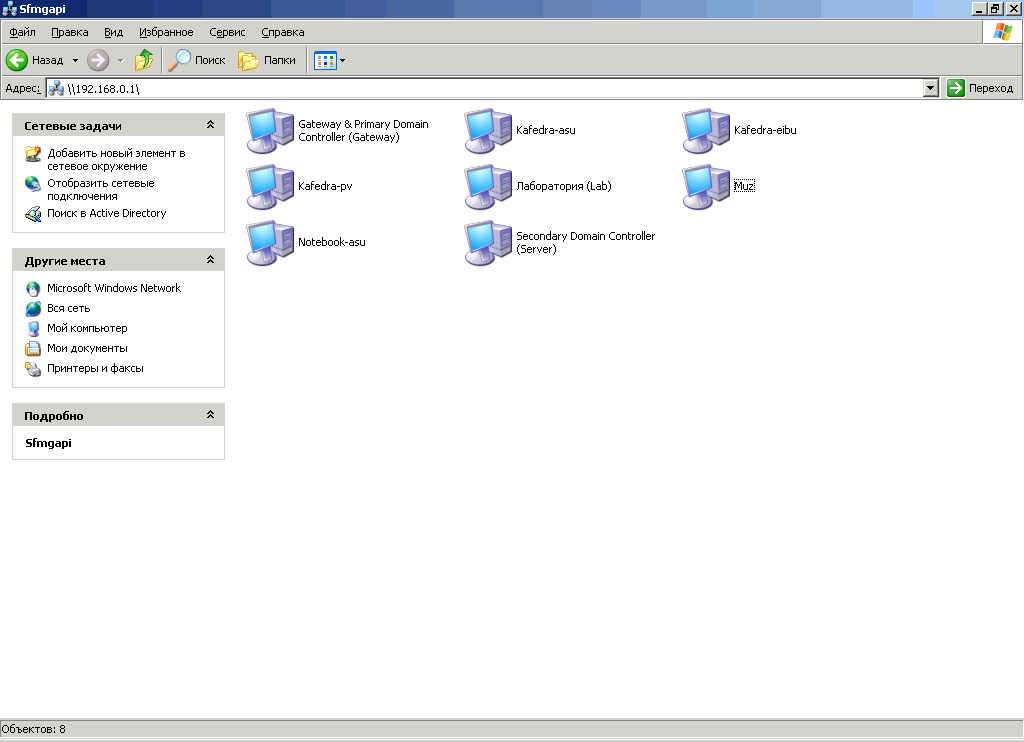
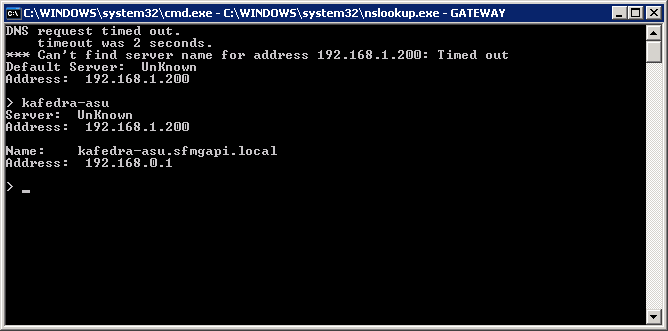
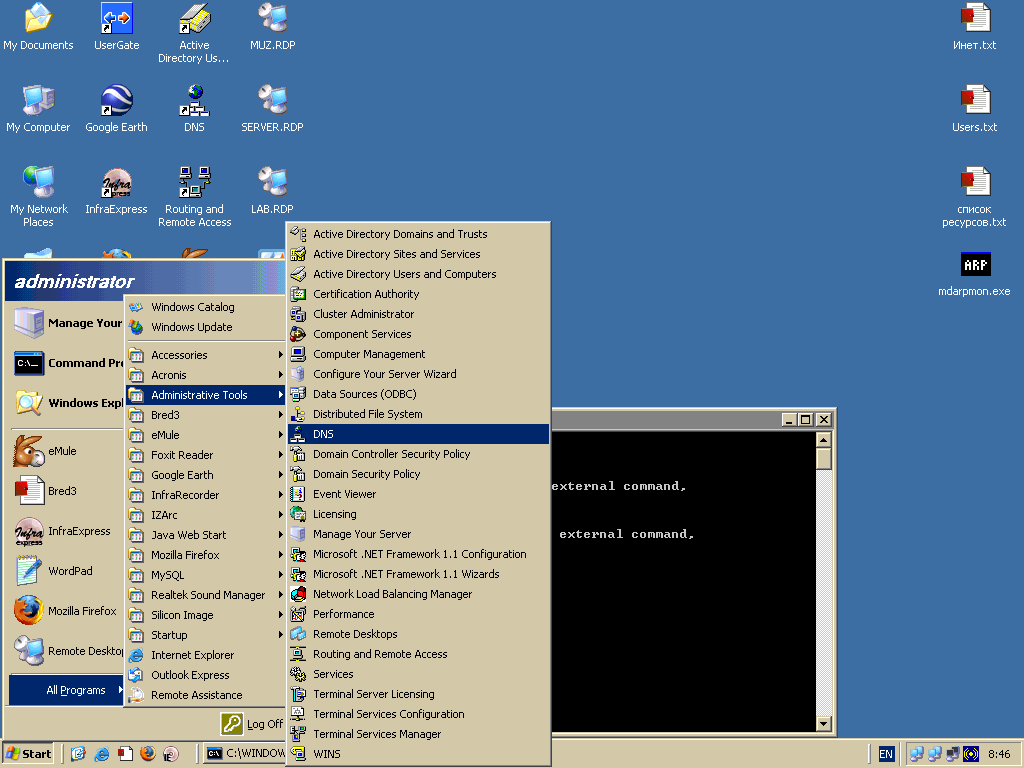
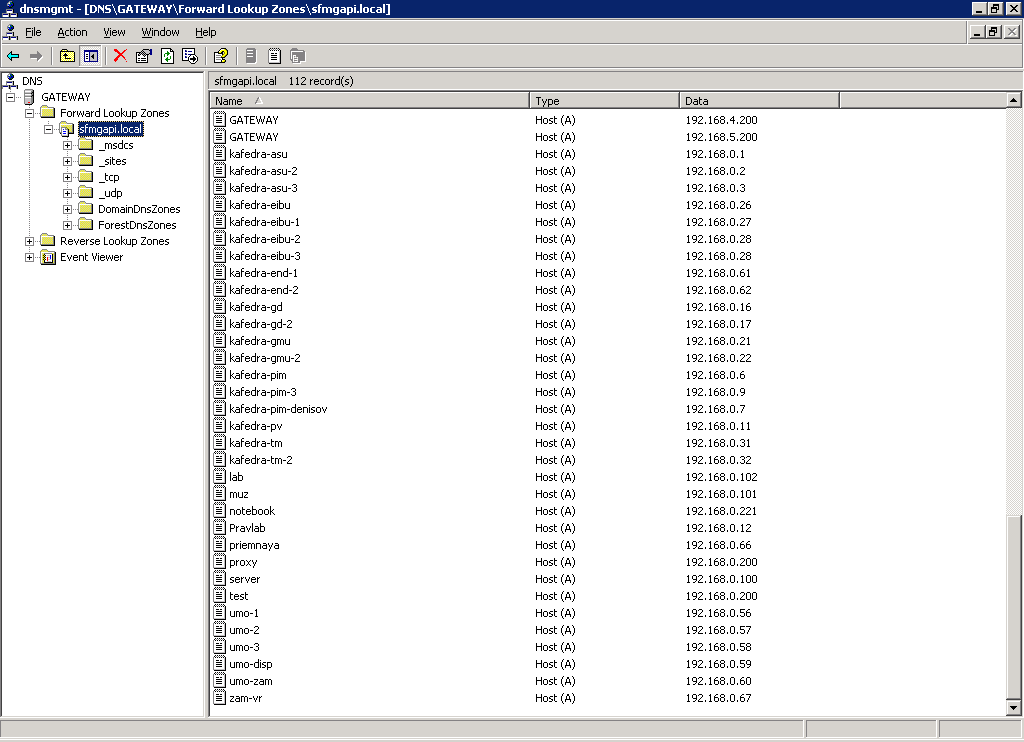
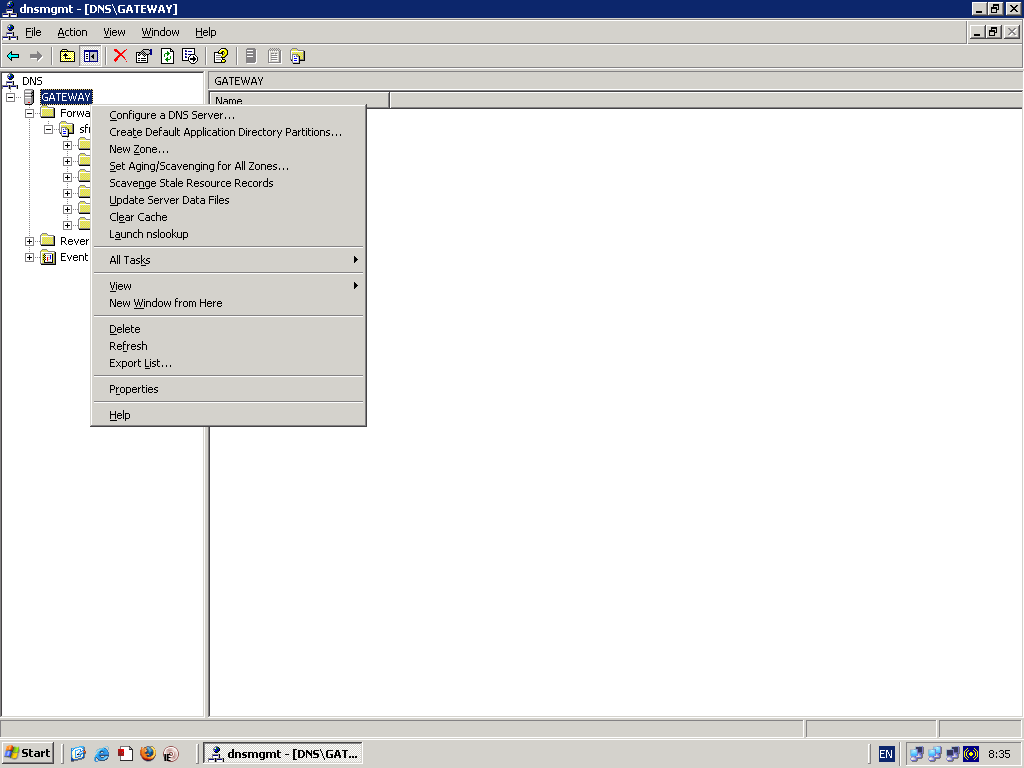
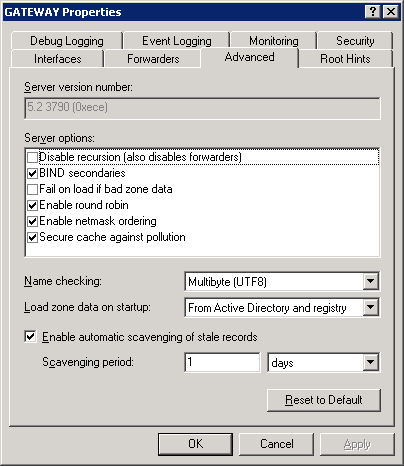
 «Создание и настройка локальной сети между Windows 8 и Windows 7»
«Создание и настройка локальной сети между Windows 8 и Windows 7»